最近、マイクロソフトはWindows 10 May 2020 Updateバージョン5を公開しました。これには、多くの新機能とセキュリティの改善が含まれています。
これは無料のアップグレードです。つまり、Windows 10コンピューターがMicrosoftサーバーに接続されている場合、Windows 10バージョン2004への機能の更新(オプションの更新として)がコンピューターに通知されます。今すぐダウンロードしてインストールする必要があります。 Windows 10でデバイスに更新プログラムをインストールします。
さらに、Microsoftは、アップグレードプロセスをスムーズにするために、公式のWindows10アップグレードアシスタントとメディア作成ツールをリリースしました。
ただし、まだWindows 7または8.1を使用していて、「Windows 10に切り替える」を探している場合、またはパフォーマンス、起動、シャットダウン、メモリ、およびアプリケーションの問題のトラブルシューティングを行っている場合は、この記事でWindowsのクリーンインストールを実行する手順を説明します。 10。
Windows 10のクリーンインストールを実行することは、ウイルスやほとんどすべての種類のマルウェアを削除する効果的な方法であり、ラップトップやタブレットのバッテリー寿命を延ばすのにも役立ちます。
内容
Windows10のシステム要件
Windows 10 November Updateのクリーンインストールを実行する前に、まず、コンピューターのハードウェアがWindows10をインストールするための最小システム要件を満たしていることを確認してください。以下は、Windows10をインストールするための最小システム要件です。
Windows10の最小ハードウェア要件は次のとおりです。
- プロセッサー:1GHz以上のプロセッサまたはSoC。
- RAM:32ビットの場合は1 GB、64ビットの場合は2GB。
- ハードディスク容量:Microsoftは、32ビットまたは64ビットOS用に32GBの空き容量を推奨しています。
- グラフィックスカード:DirectX9以降とWDDM1.0ドライバー。
- 顯表示:800×600
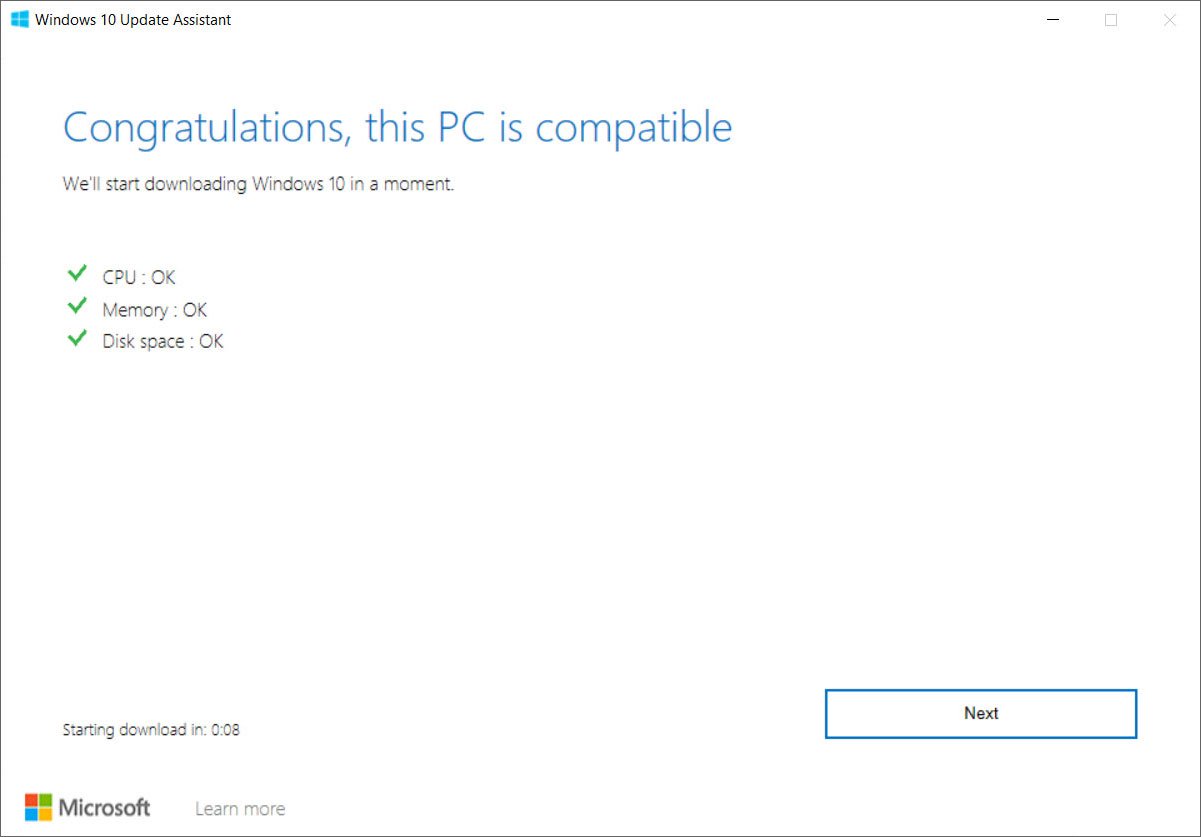
Windows 10のクリーンインストールを実行するには、起動可能なUSBやDVDなどのインストールメディアが必要です。DVDなどのインストールメディアを作成する方法やUSBを起動可能にする方法についての情報がここにない場合。
また、インストール中にシステムドライブのデータが削除されるため、必ずすべてのデータをバックアップするか、安全な場所に移動してください。
64ビットまたは32ビットプロセッサ(CPU)を使用しているかどうかを確認し、PCを確認するには、[PC設定]の[PC情報]または[コントロールパネルのシステム]に移動して、[システムの種類]を探します。
Windows 10はほとんどのデバイスドライバーを自動的に検出してインストールしますが、安全のために、インストーラーが正しく追加できない場合に備えて、ネットワークアダプターとグラフィックカードの基本ドライバーをダウンロードして保存することをお勧めします。
Windows10の新規インストール
インストールメディアの準備ができたら、それをPCに挿入して次の手順に進み、DVDまたはUSBドライブから起動するようにコンピューターを設定するようにBIOSをセットアップする必要があります。
BIOS設定にアクセスする
再起動時にシステムを再起動するには、F2、F12、またはdelキー(システムの製造元によって異なりますが、ほとんどの場合、BIOSセットアップにアクセスするためのDelキー)を押して、「ブートオプションセットアップ」に入ります。
ここでは、起動順序を変更する必要があります。
- デバイスでセキュアブート/ UEFIを使用している場合は、レガシーに変更する必要があります。
- セキュアブートを無効にし、「古いバージョン」オプションを有効にして、「スタートアップリスト」オプションを「古いバージョン」に設定します。
- キーボードの4つの矢印キーを使用して、[スタートアップ]タブに移動し、設定を変更します。
- 次に、CD / DVDまたはUSBストレージデバイスを最初の場所に移動し、最初に起動するデバイスとして設定します。
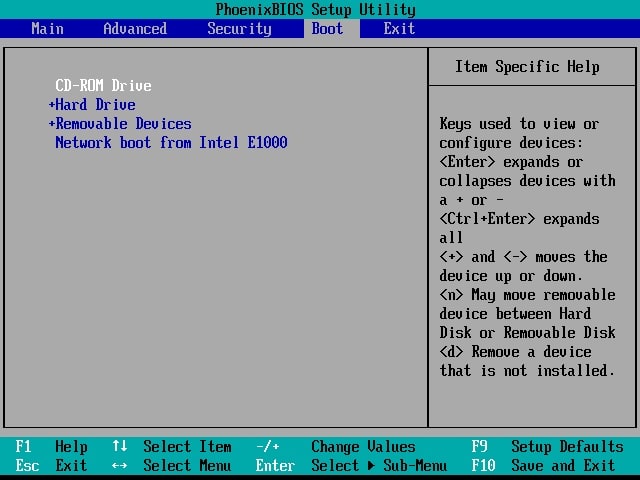
変更を加えたら、F10を押して変更を保存します。
これが完了したら、USB接続またはメディアドライブをラップトップ/デスクトップに接続し、システムを再起動します。
Windows10のインストールを開始します
- これで、コンピュータがインストールメディアから起動し、次の画面が表示されます。
- インストールする言語、時間、通貨の形式、キーボードまたは入力方法を選択し、[次へ]をクリックします。
- 次のウィンドウで、[今すぐインストール]をクリックします。
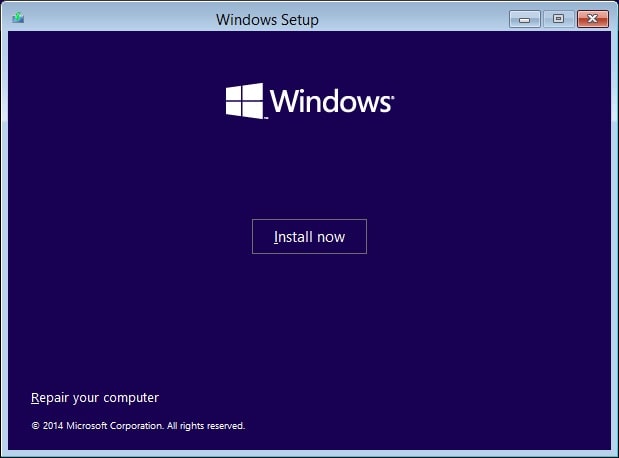
Windows 10を初めてインストールする場合は、プロダクトキーを入力します。オペレーティングシステムを再インストールする場合は、[プロダクトキーを持っていません」 続行するオプション。
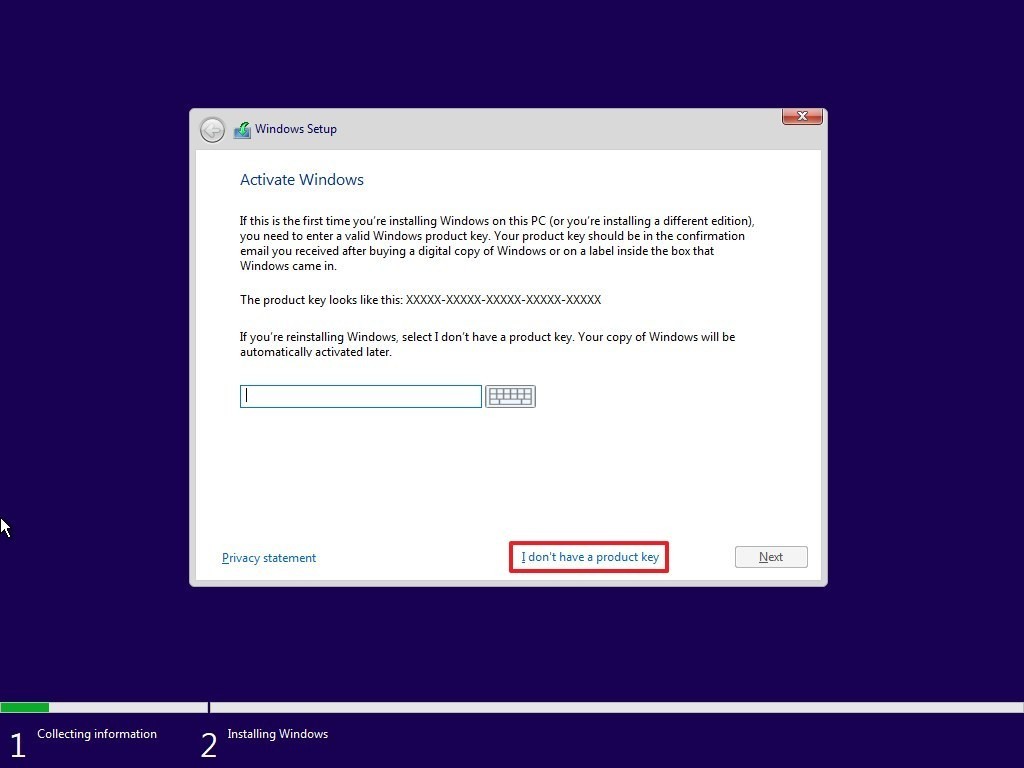
- 次に、Windows 10のエディションを選択します。ここで、プロダクトキーをアクティブ化するエディションを選択してください。
- 次の画面のチェックマークで、 私は、ライセンス条項に同意 続行するオプション。
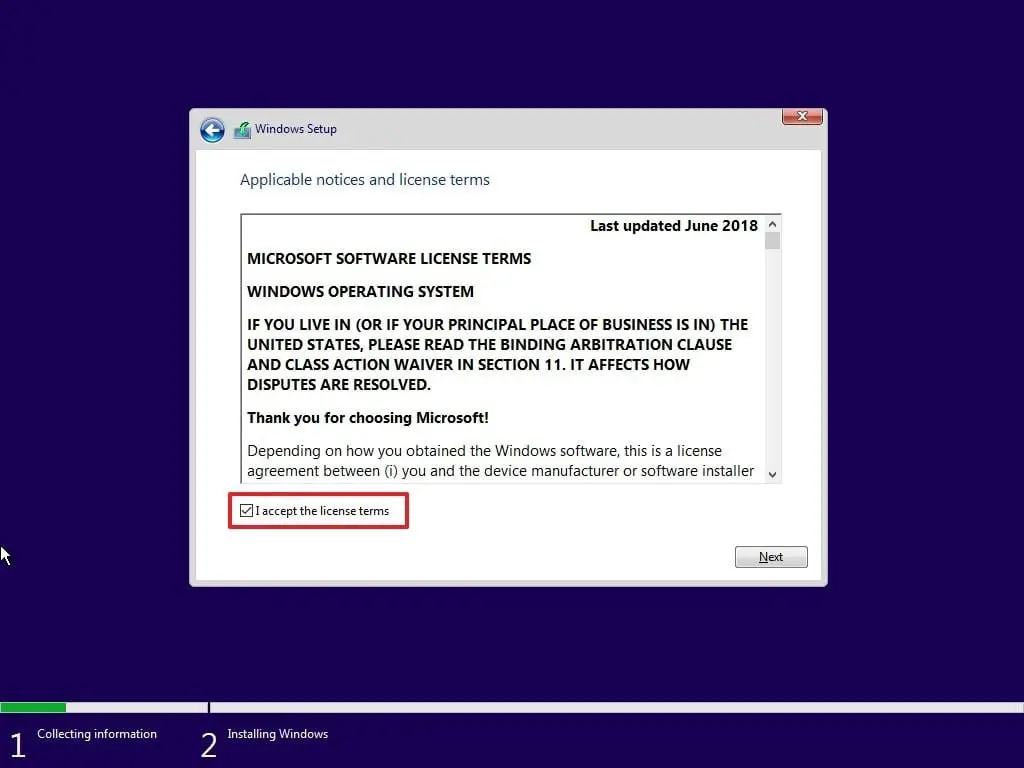
- 次に、必要なインストールのタイプを選択します。
- 既存のWindowsインストールをアップグレードしてファイルと設定を保持しますか、それともWindowsをカスタマイズしますか?
- 私たちは新しいに入るのでインストールまたは真新しいインストールされたWindows10、[カスタムインストール]を選択します。
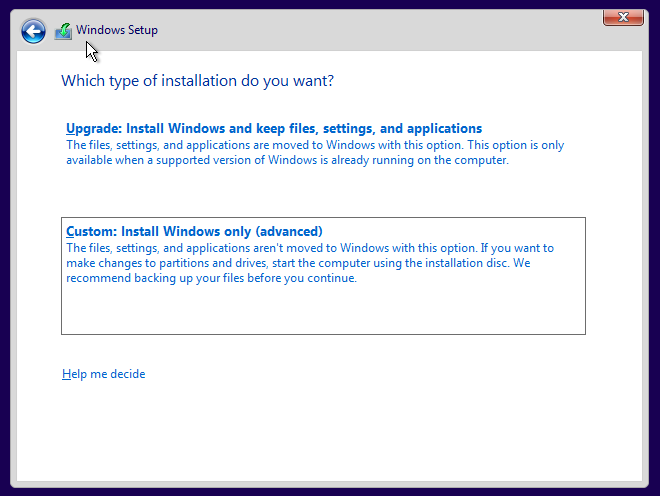
- 次に、Windows10をインストールするパーティションを尋ねられます。
- パーティションを慎重に選択し、[次へ]をクリックします。以前にパーティションを作成したことがない場合は、このセットアップウィザードを使用して今すぐパーティションを作成することもできます。
- 「パーティションの作成」の後、Windowsをインストールするドライブを選択し、「次へ」をクリックします。
- 手順を完了すると、インストーラーはデバイスへのWindows10のクリーンインストールを続行します。
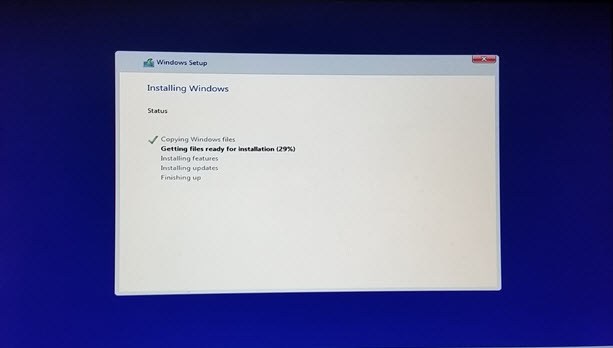
インストールファイルをコピーし、機能をインストールし、更新プログラム(存在する場合)をインストールし、最後に残りのインストールファイルをクリーンアップします。これが完了すると、PCが再起動します。
インストールプロセスが他のエラーで失敗した場合は、以下の投稿を確認してください
- Windows 10 May 2020Updateバージョン2004をインストールできなかった問題を修正しました
- 我們無法安裝Windows 2020年5月10日更新0x8007002C-0x400D
- 修復我們無法安裝Windows 10錯誤0xC1900101-0x20017
Windows10のインストールを構成する
次に、機器の準備を行います。これは、100%完了するまでに時間がかかります。次に、Windows10は設定に関するいくつかの基本的な質問をします。インストールを完了してWindows10デスクトップに移動する前。
- 地域を選択してから、キーボードレイアウトを選択します。
- オプションを選択してください」個人使用のために設定」、
- 次に、Microsoftアカウント情報を入力してアカウントを作成します。ローカルユーザーアカウントを作成するための「オフラインアカウント」オプションがあります。
Windows10ローカルユーザーアカウントとMicrosoftアカウントの違いをお読みください。
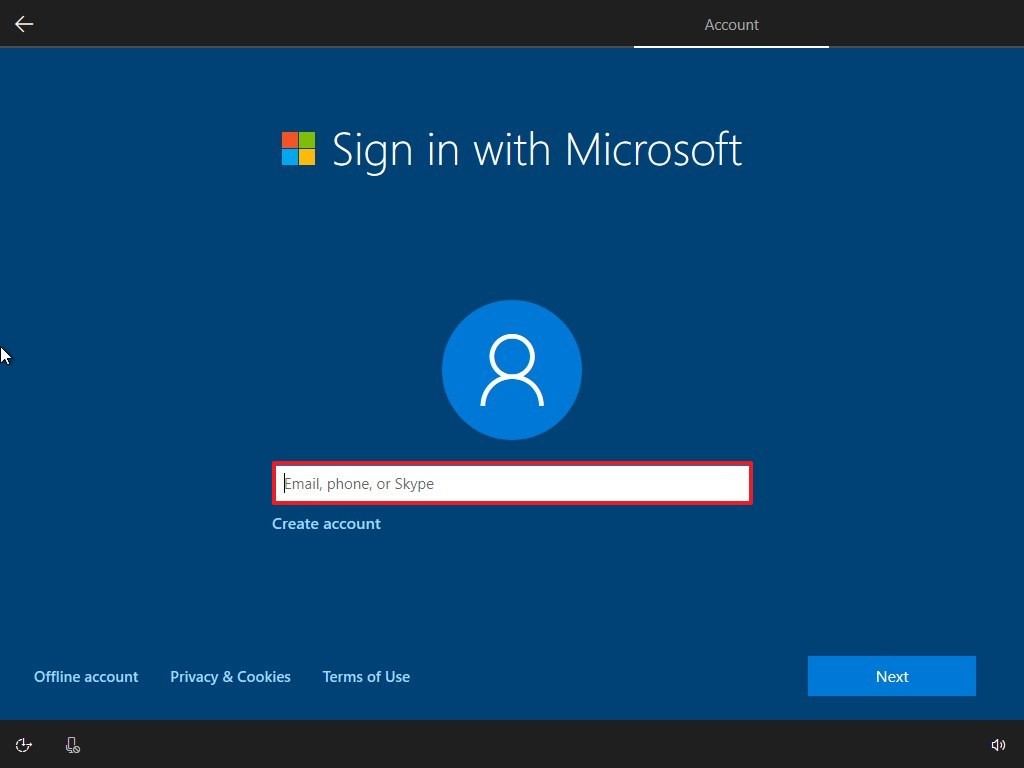
ワンクリックでプライバシー設定をカスタマイズして選択 受け入れる ボタン。
これで、選択したすべての設定がインストールに適用され、デスクトップが表示されます。
ここで、インストールが完了したら、ウィンドウをアクティブにして全機能にアクセスする必要があります。
Windows10をアクティブ化する
ほとんどの場合、Windows8.1またはWindows7からWindows10にアップグレードした場合、これによりWindowsが自動的にアクティブ化されます。クリーンインストールを実行し、正規のWindows 10ライセンスキーを購入した場合は、それらを使用してWindows10をアクティブ化できます。
Windows 10をアクティブ化するには、[設定]-> [更新とセキュリティ]-> [アクティブ化]に移動し、[プロダクトキーの変更]を選択します。ここにプロダクトキーを入力します。
これらの手順が、Windows10インストールのシステム要件を確認する方法を学ぶのに役立つことを願っています。Windowsメディア作成ツールを使用してインストールメディアを作成し、実行しますWindows10の新規インストールまたは、プログレッシブデータを失うことなくWindows10を新規インストールします。質問や脱落については、以下にコメントしてください。
また、お読みください
- データとアプリを失うことなくWindows10を更新する方法
- 解決済み:Windows10は更新後にゆっくりとシャットダウンします
- Microsoft Edgeがクラッシュするか、Windows10の後で機能しません。
- ウイルス対策とVPN、これらXNUMXつの保護サービスが本当に必要ですか?
- Google Chromeブラウザの動作が遅く、Windows 10で正しく動作しませんか?これらのソリューションを試してください
![[OK]をテックマスターズ](https://oktechmasters.org/wp-content/uploads/2022/05/Ok-Tech-Masters-Logo-1.png)

![[修正]MicrosoftStoreがアプリやゲームをダウンロードできない](https://oktechmasters.org/wp-content/uploads/2022/03/30606-Fix-Cant-Download-from-Microsoft-Store.jpg)
![[修正済み] Microsoft Store でアプリをダウンロードしてインストールできない](https://oktechmasters.org/wp-content/uploads/2022/03/30555-Fix-Microsoft-Store-Not-Installing-Apps.jpg)

